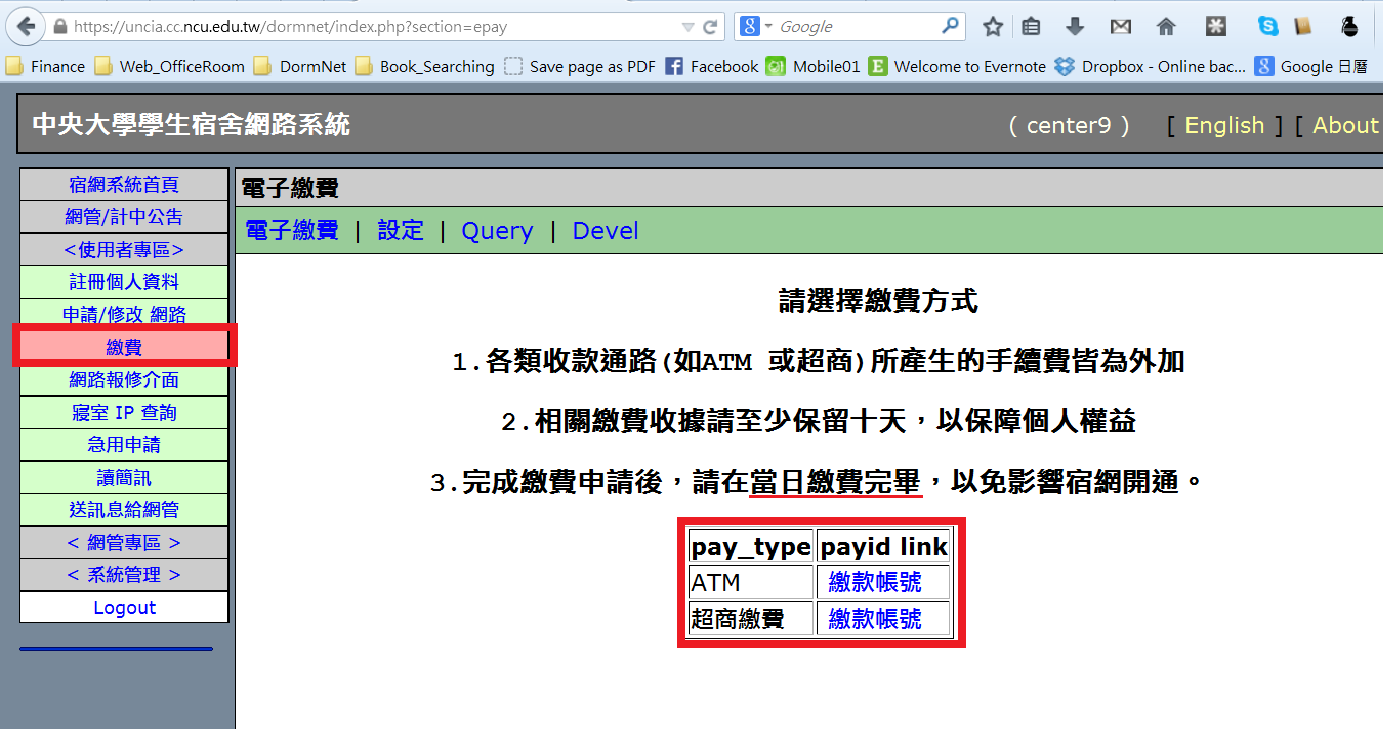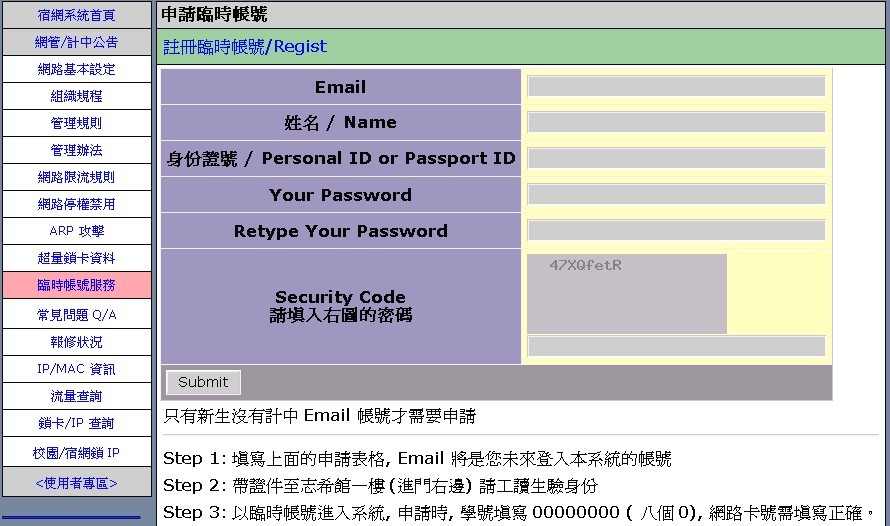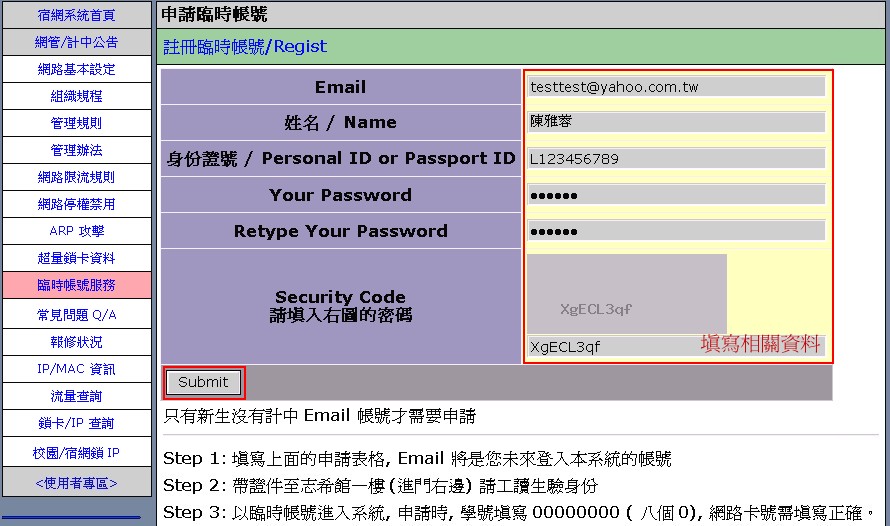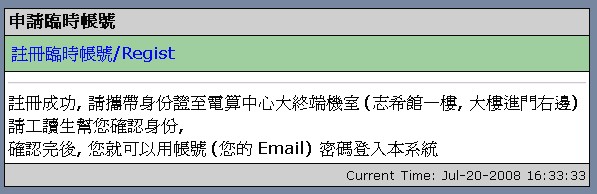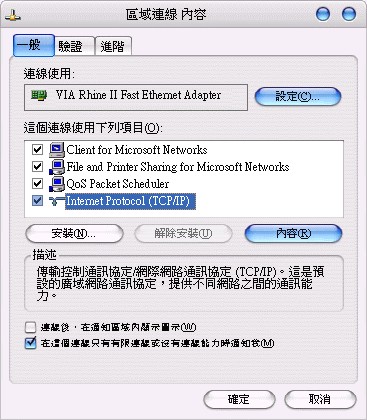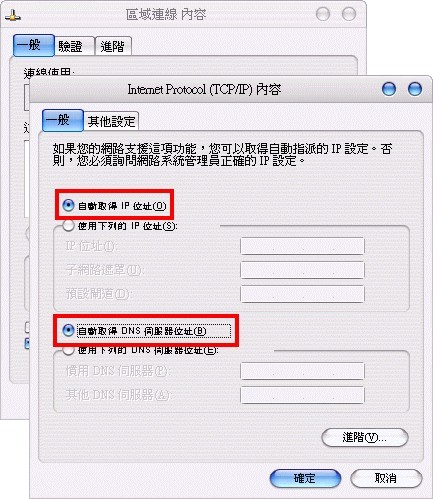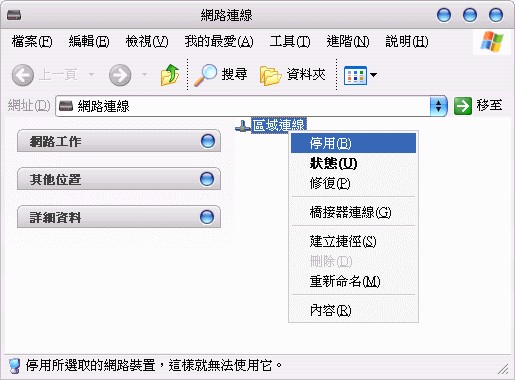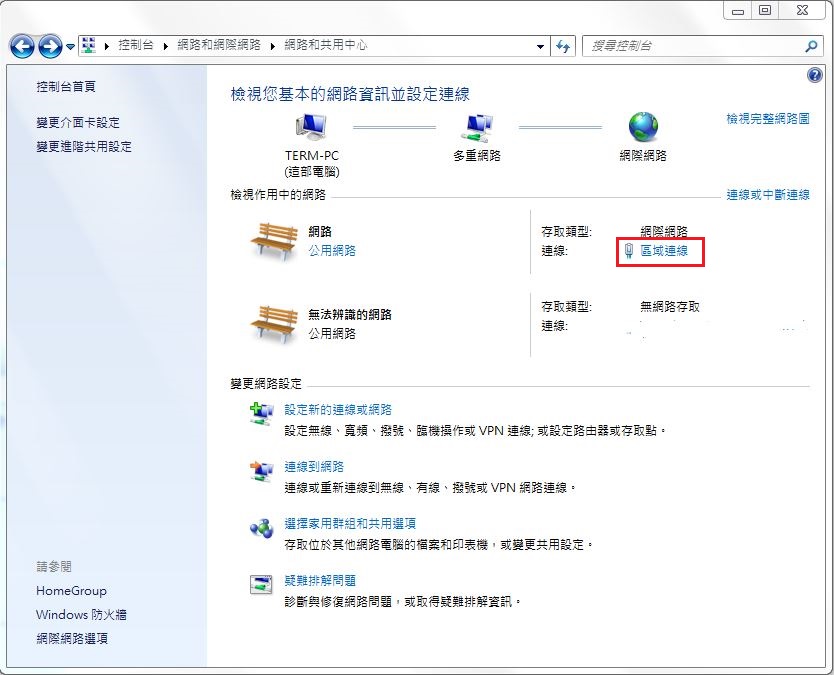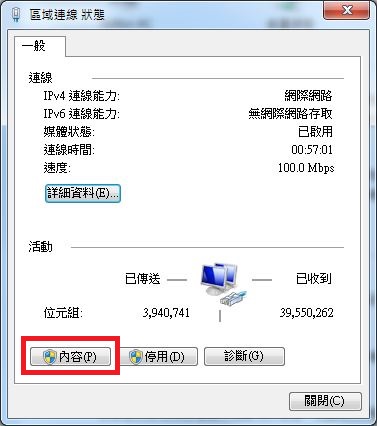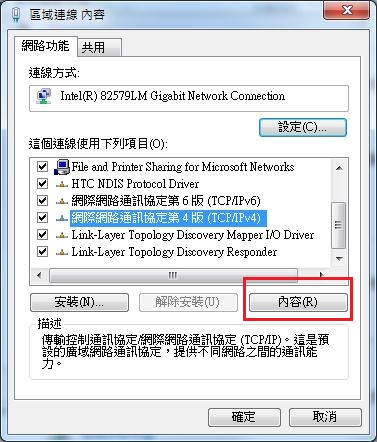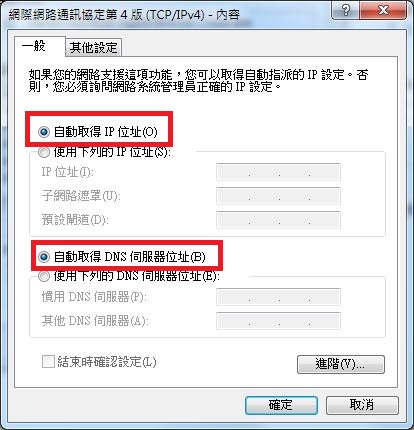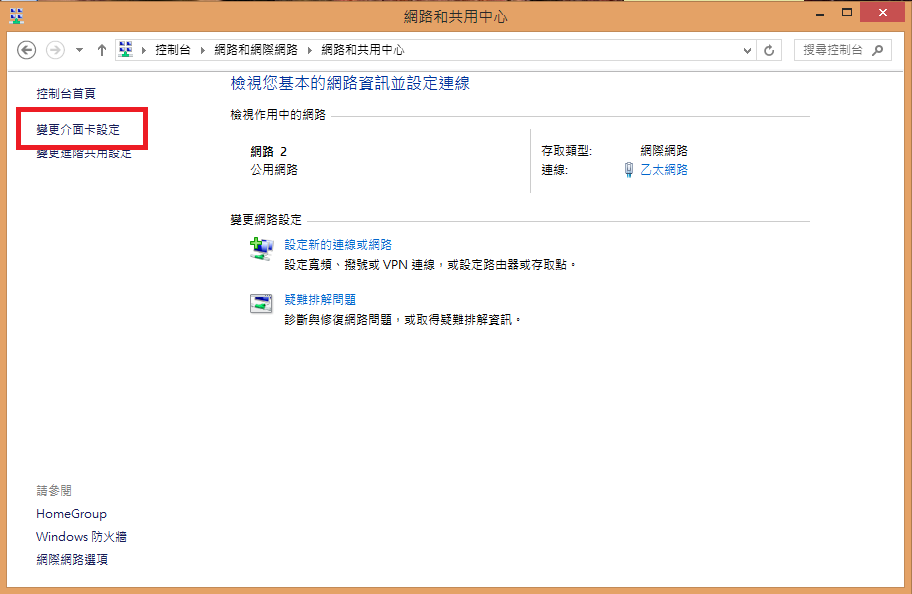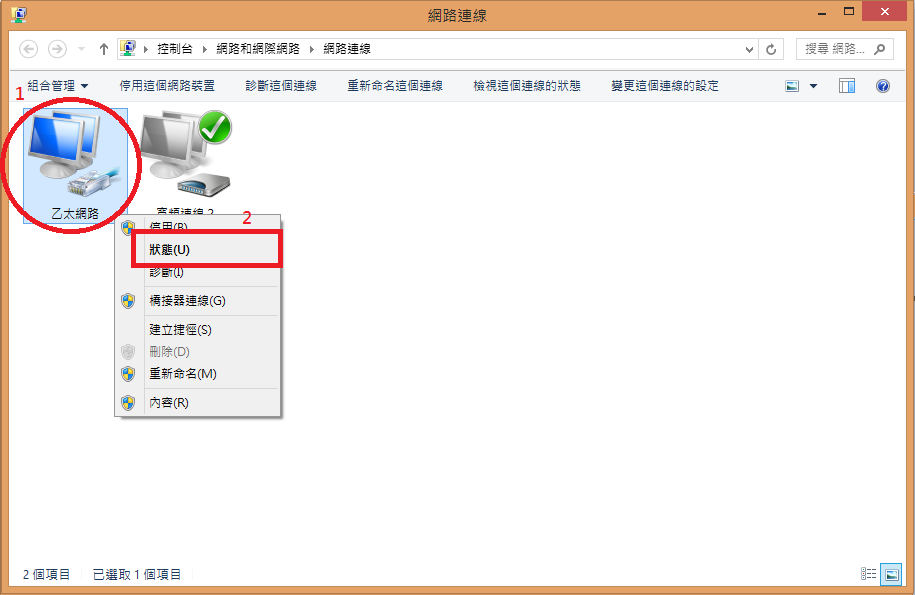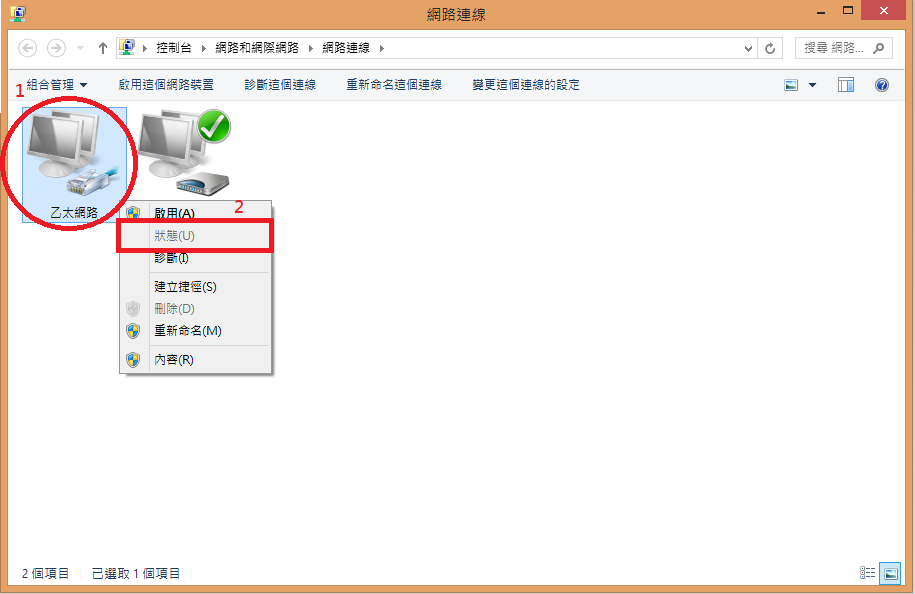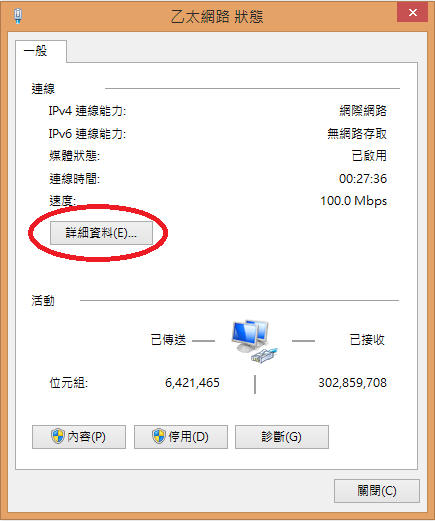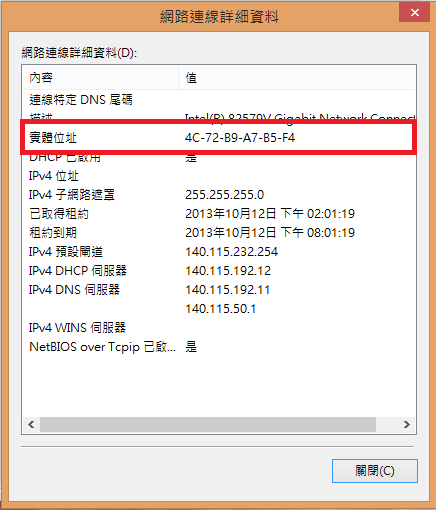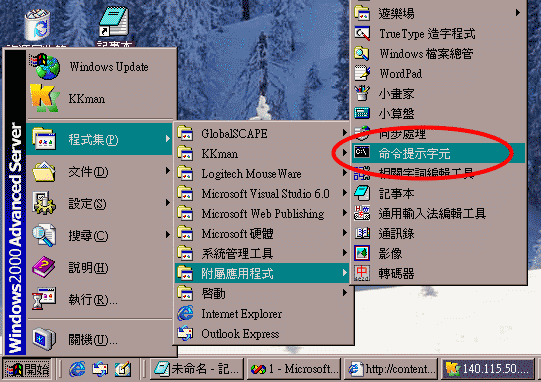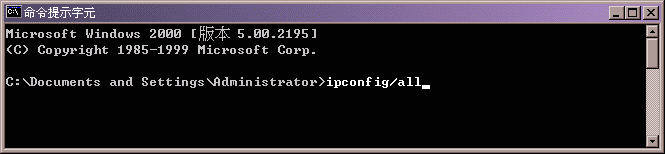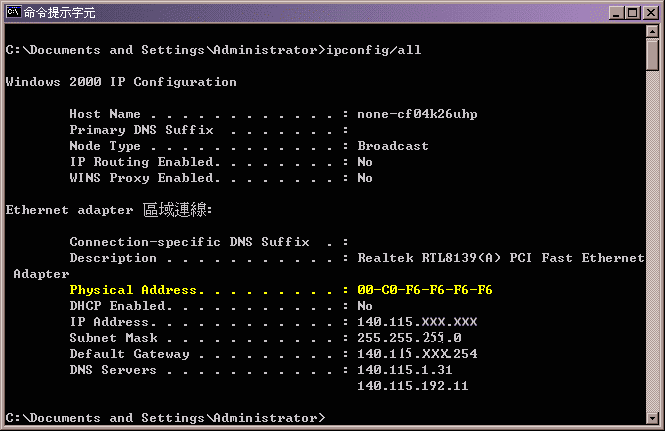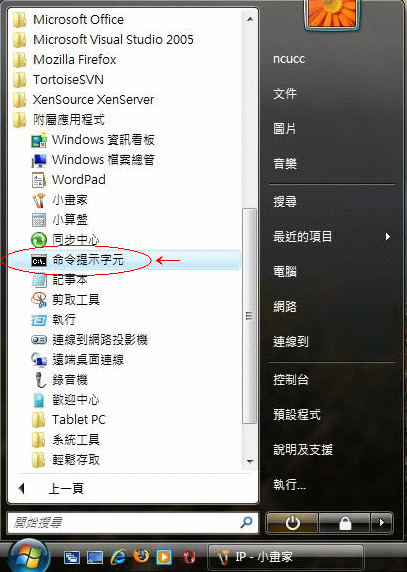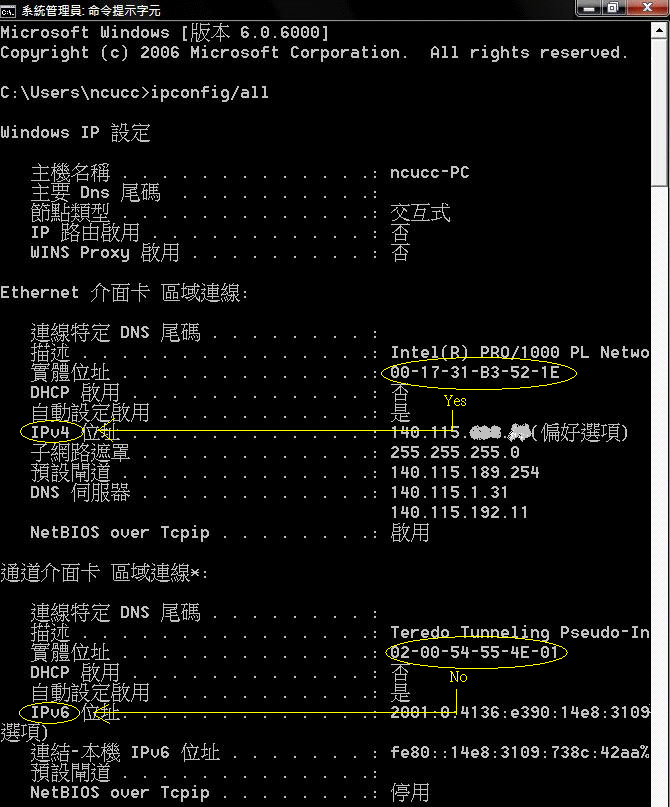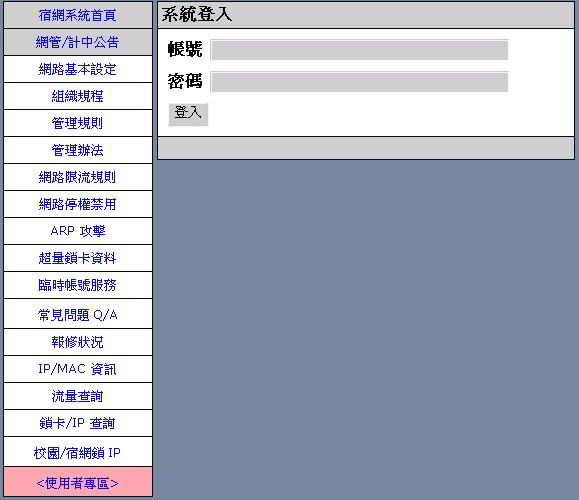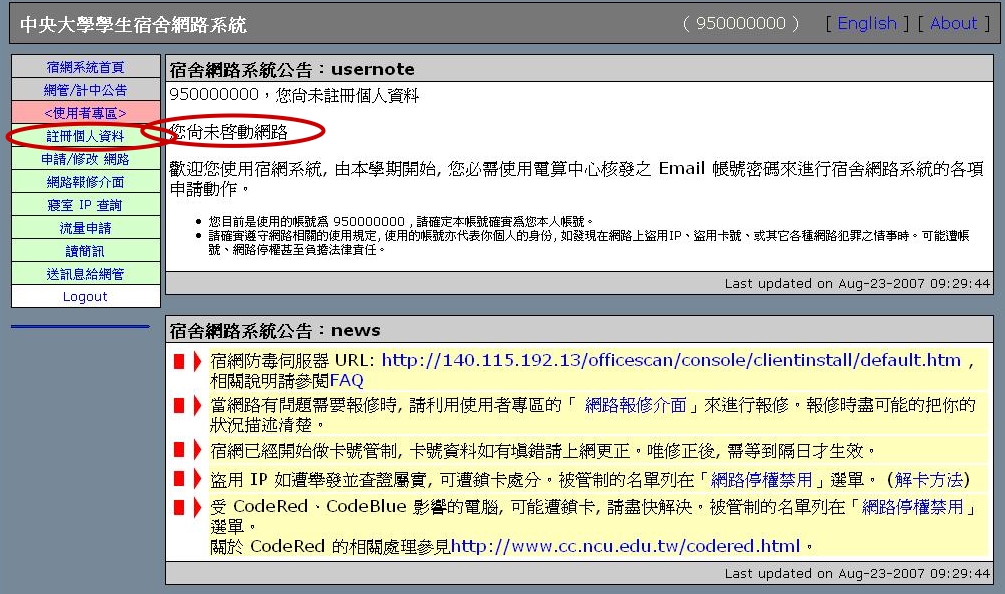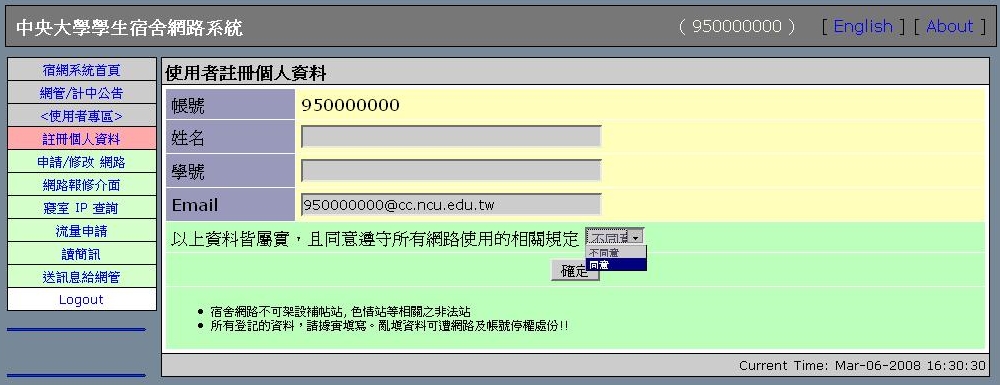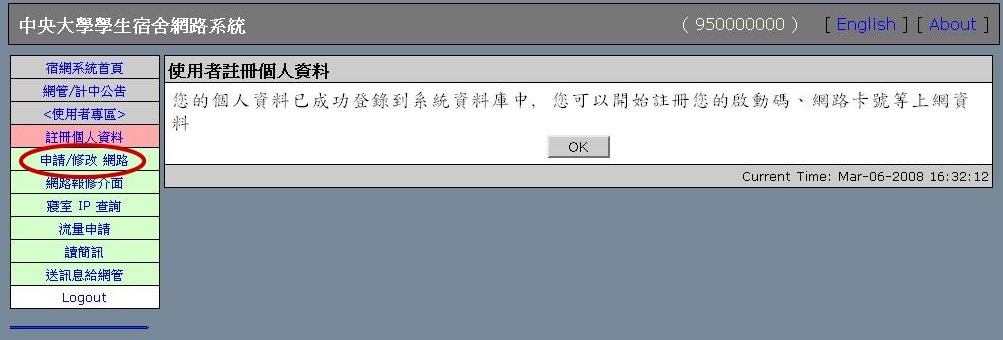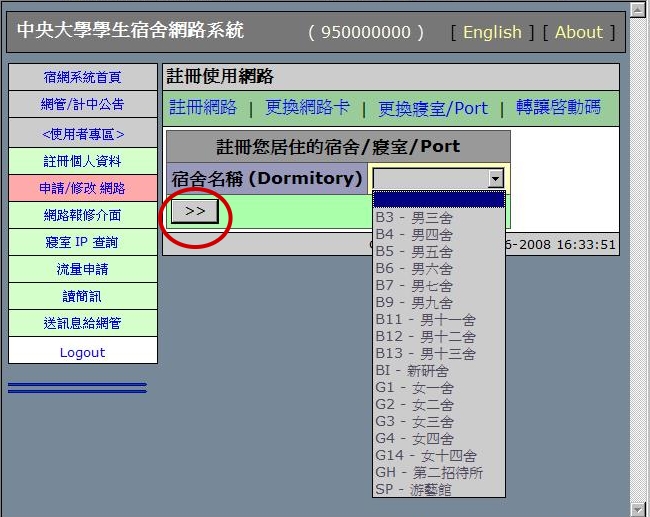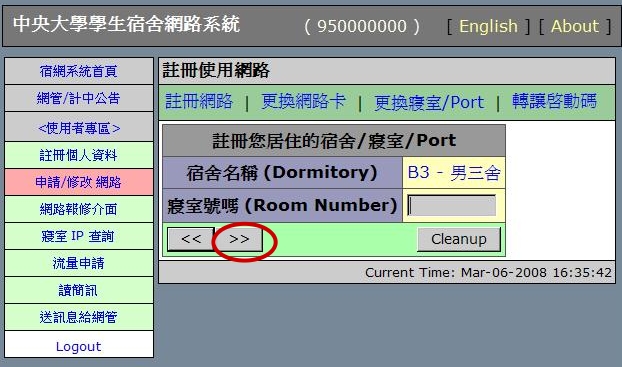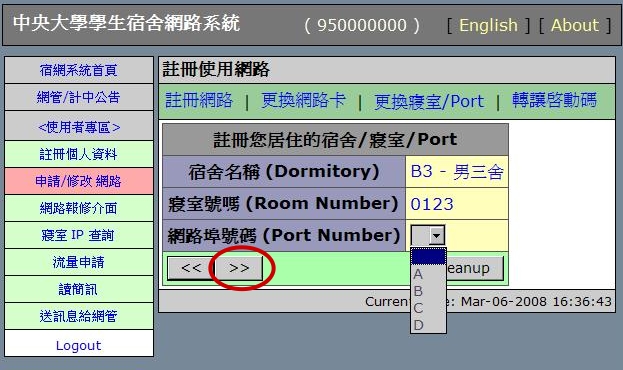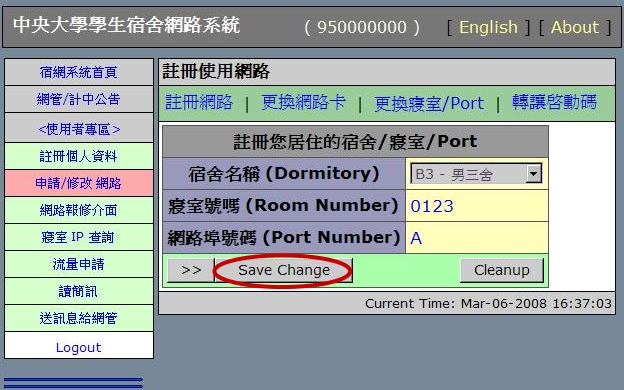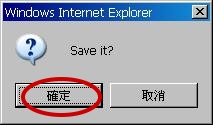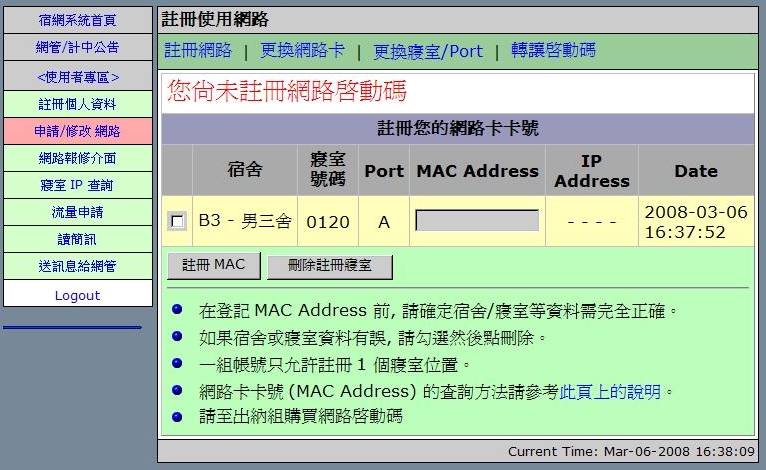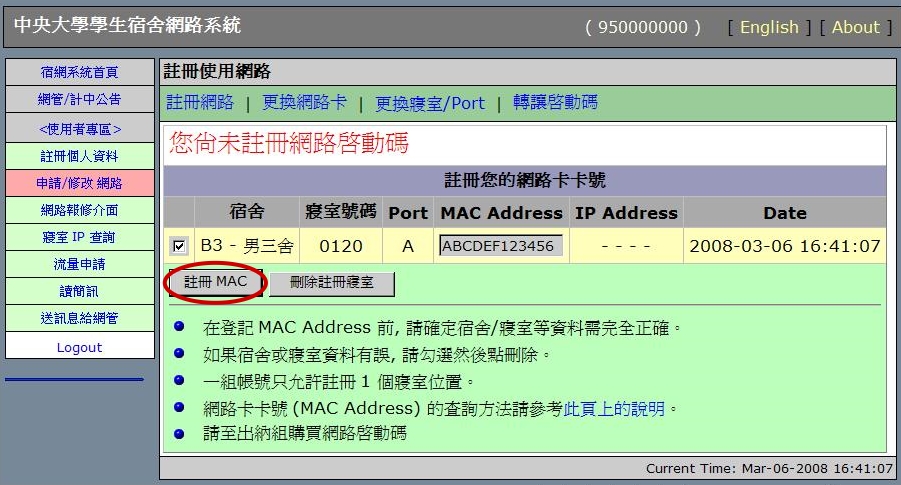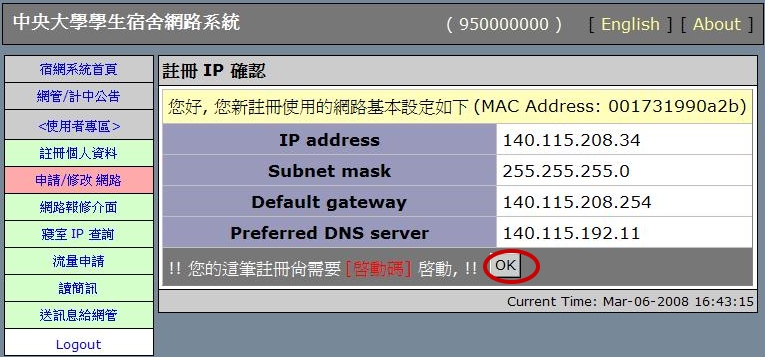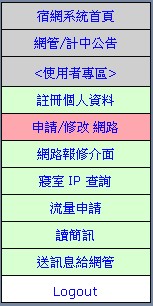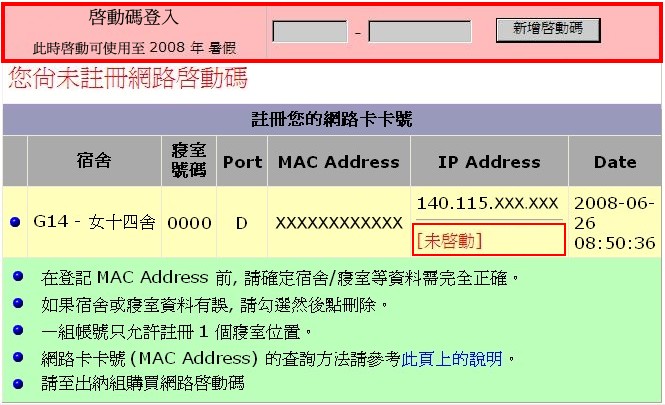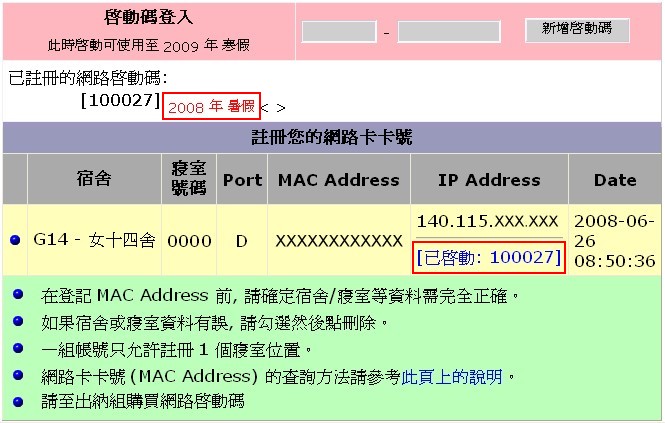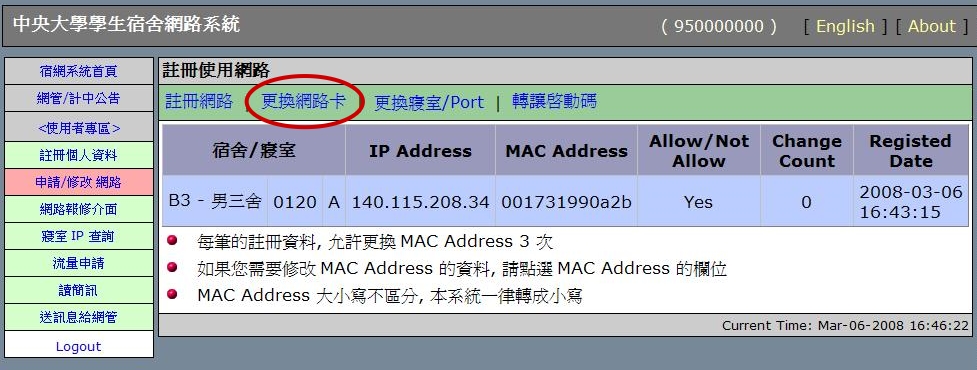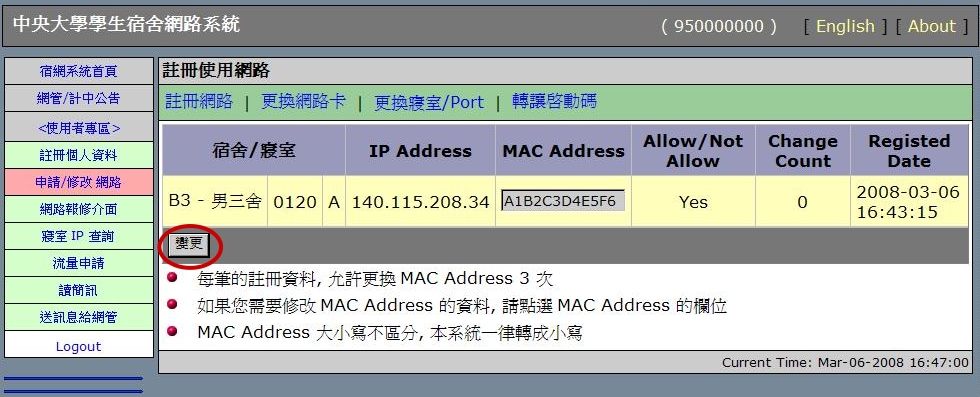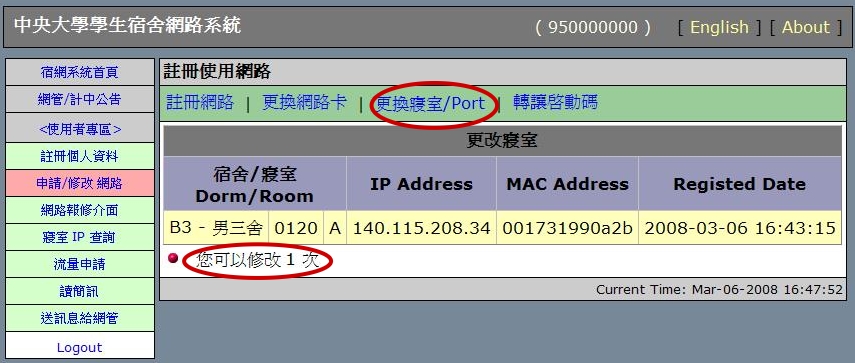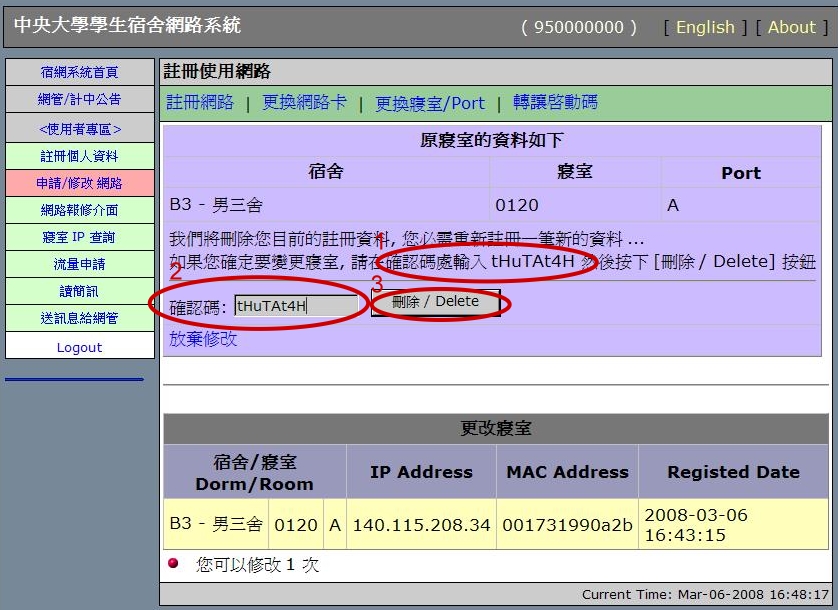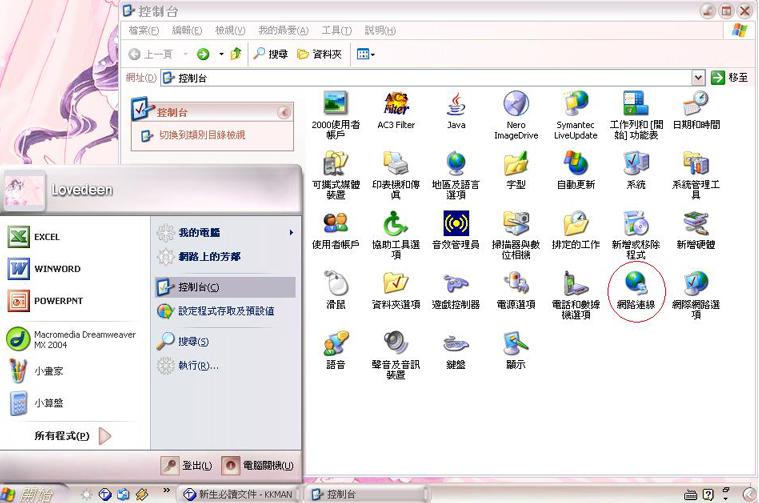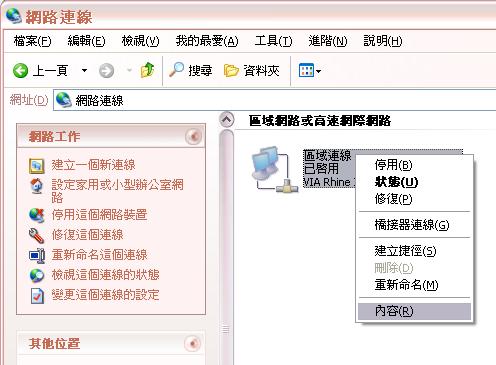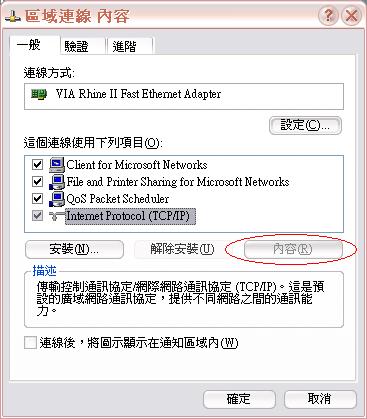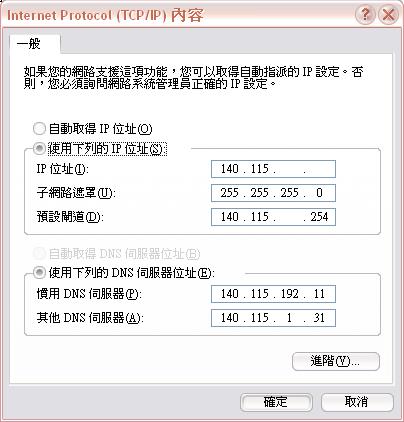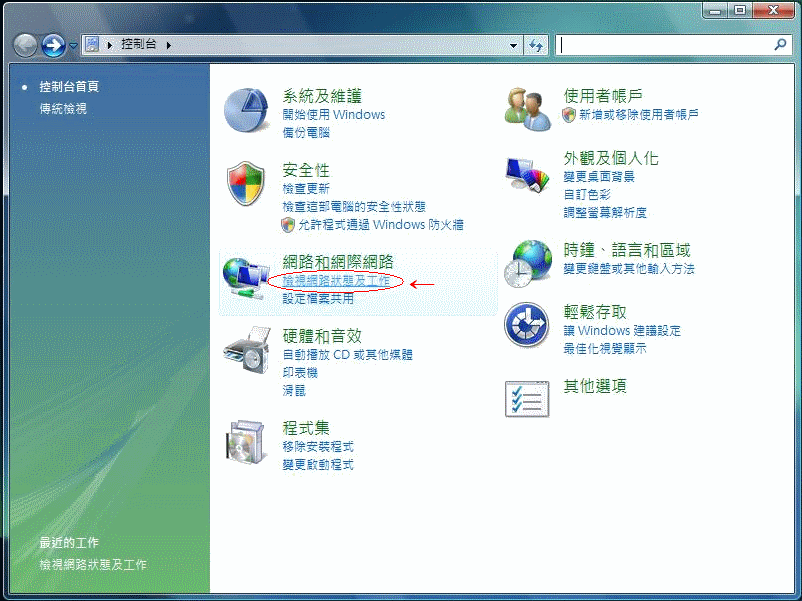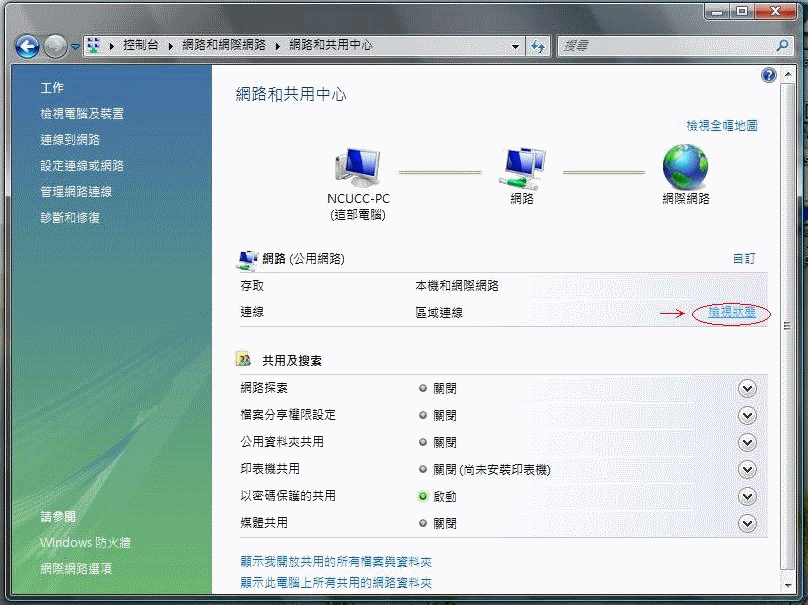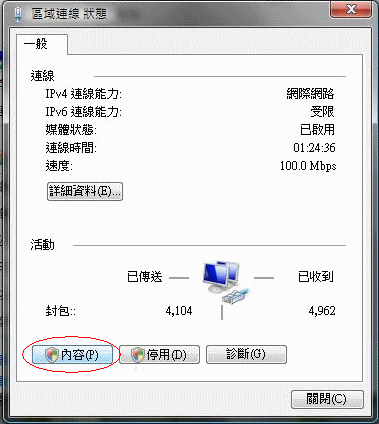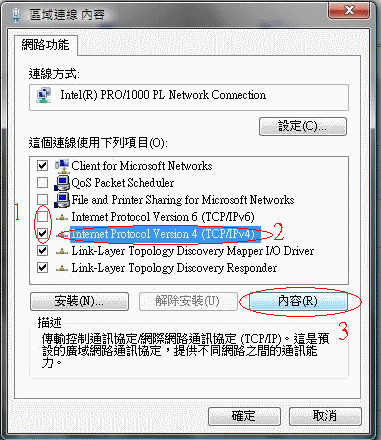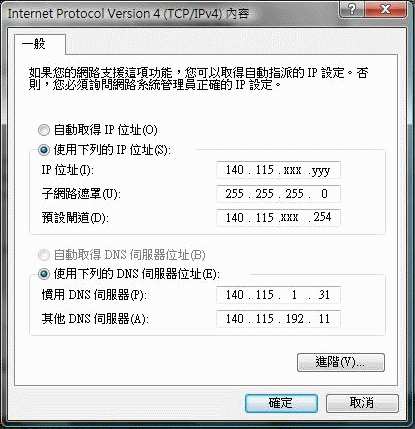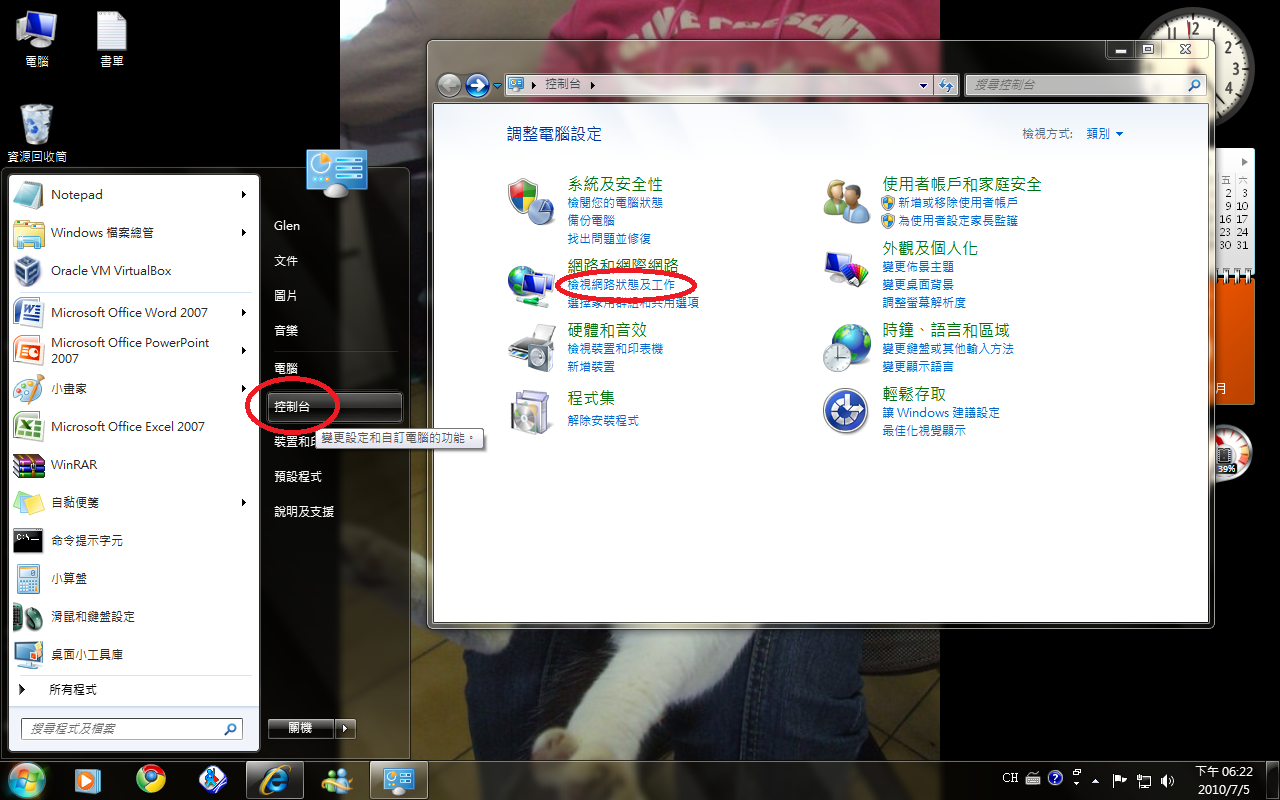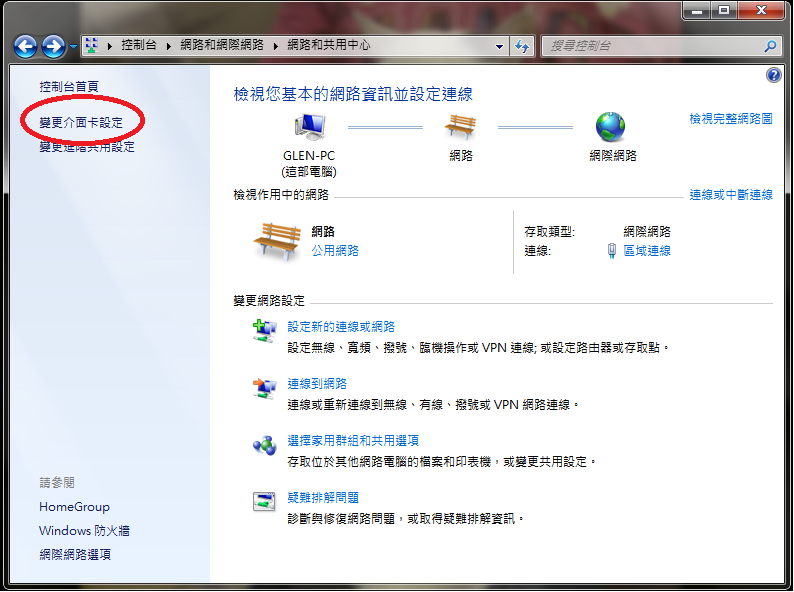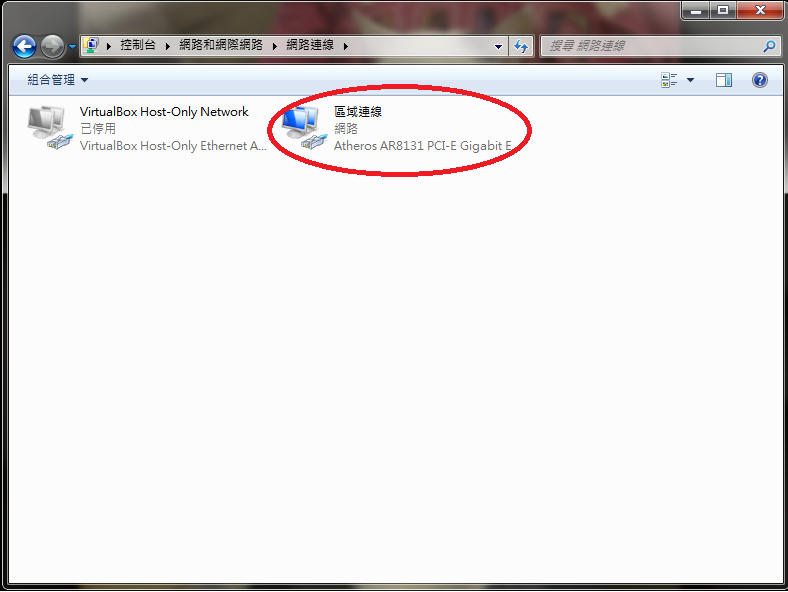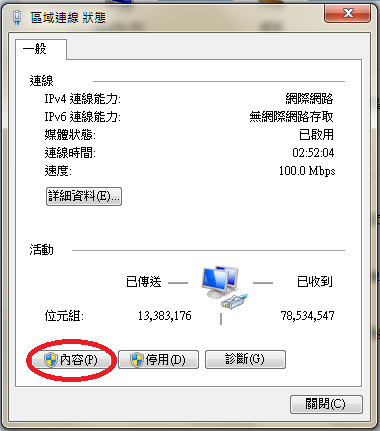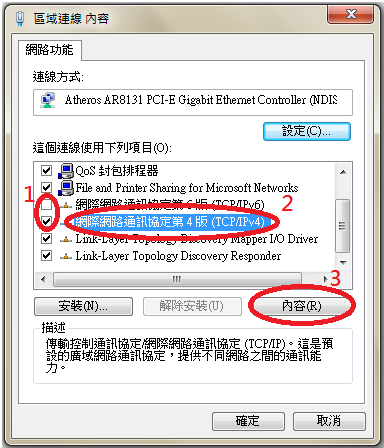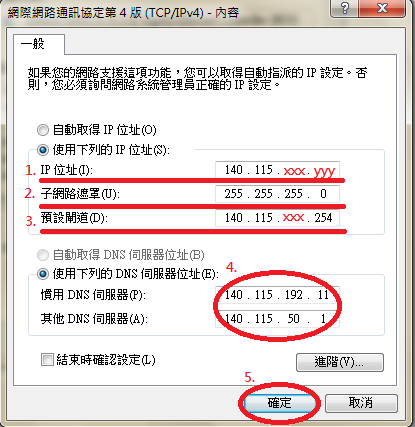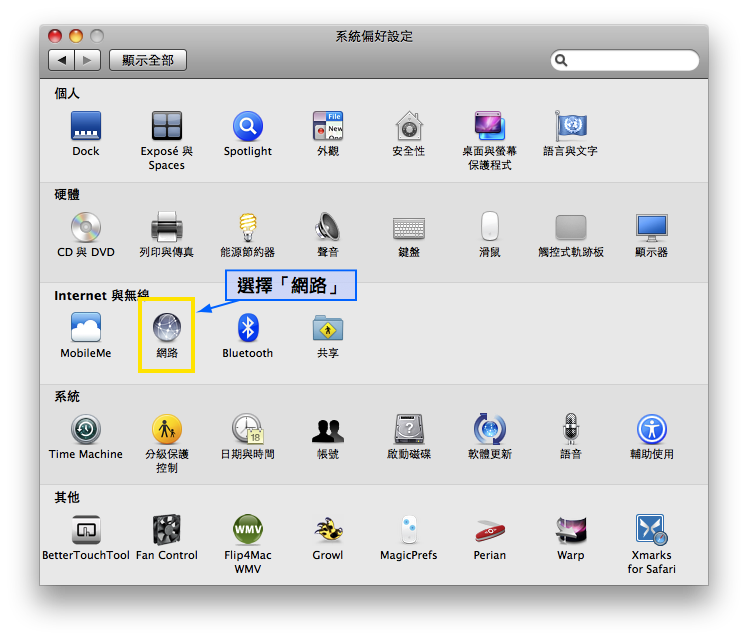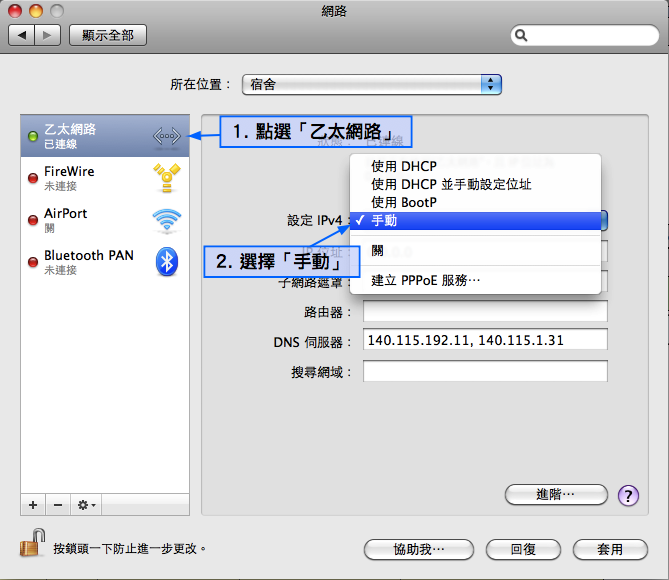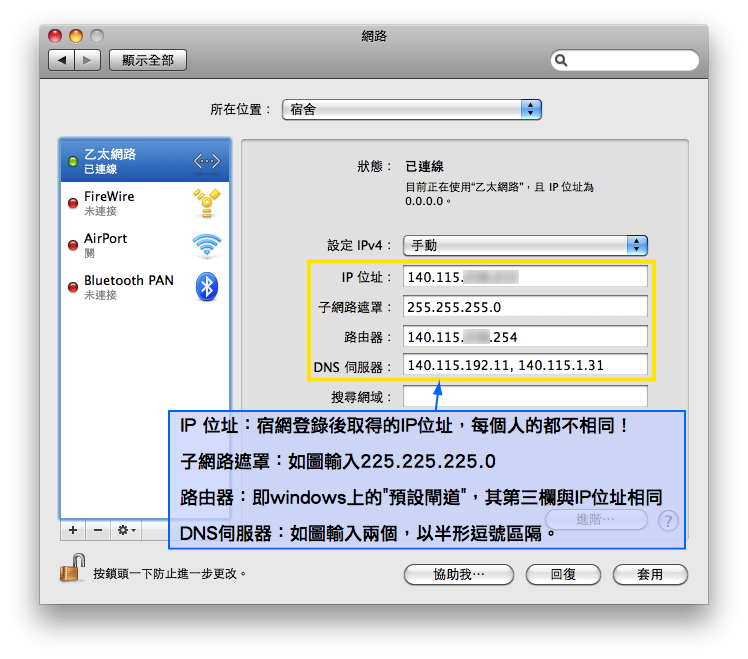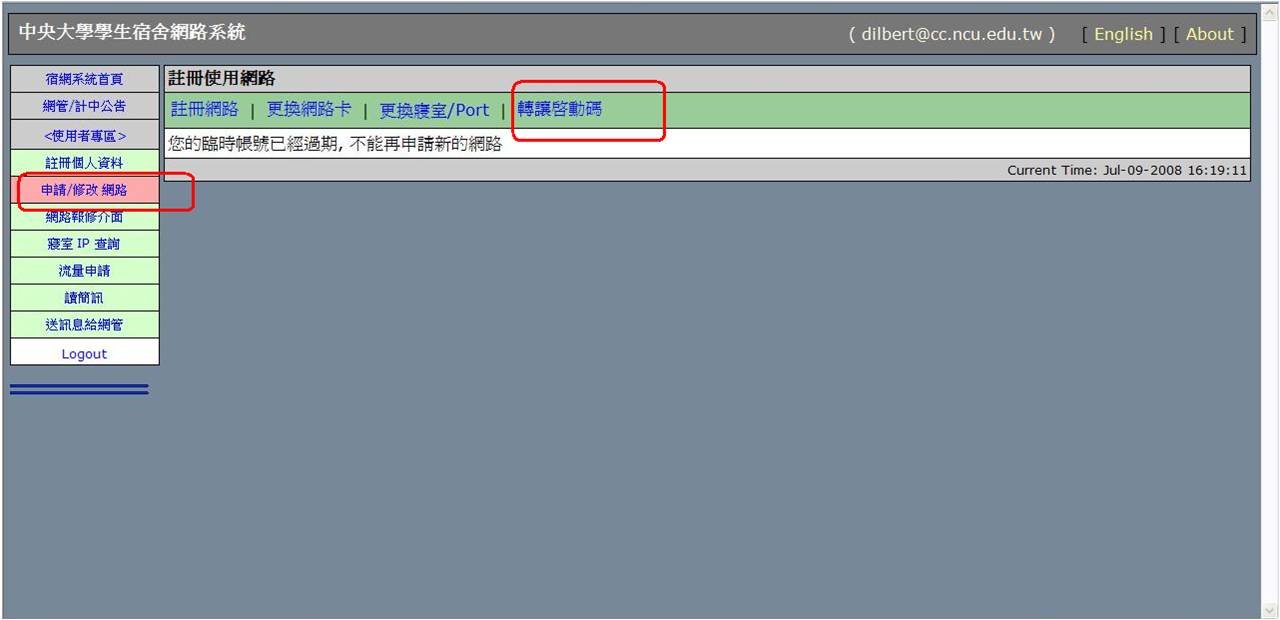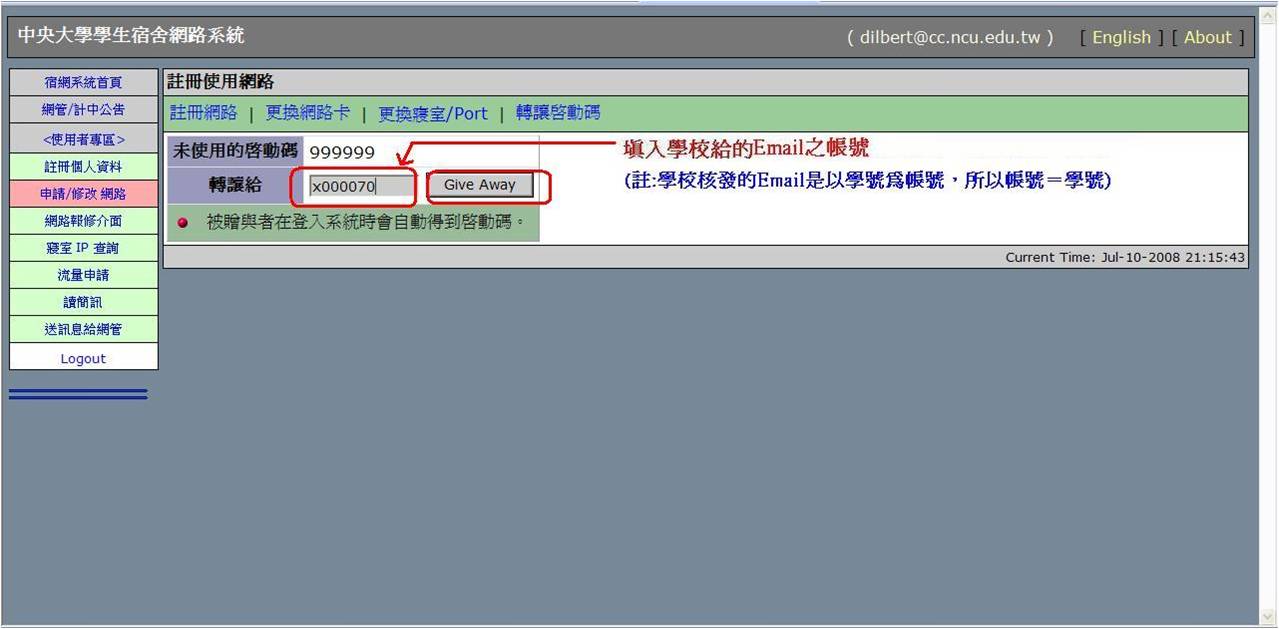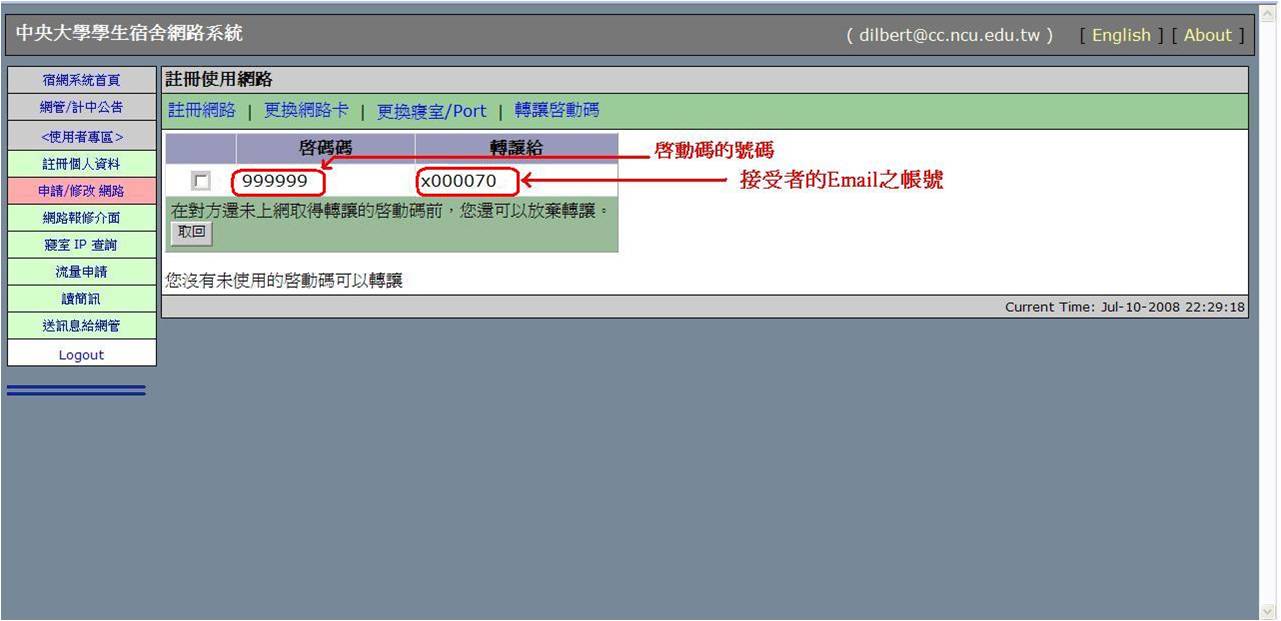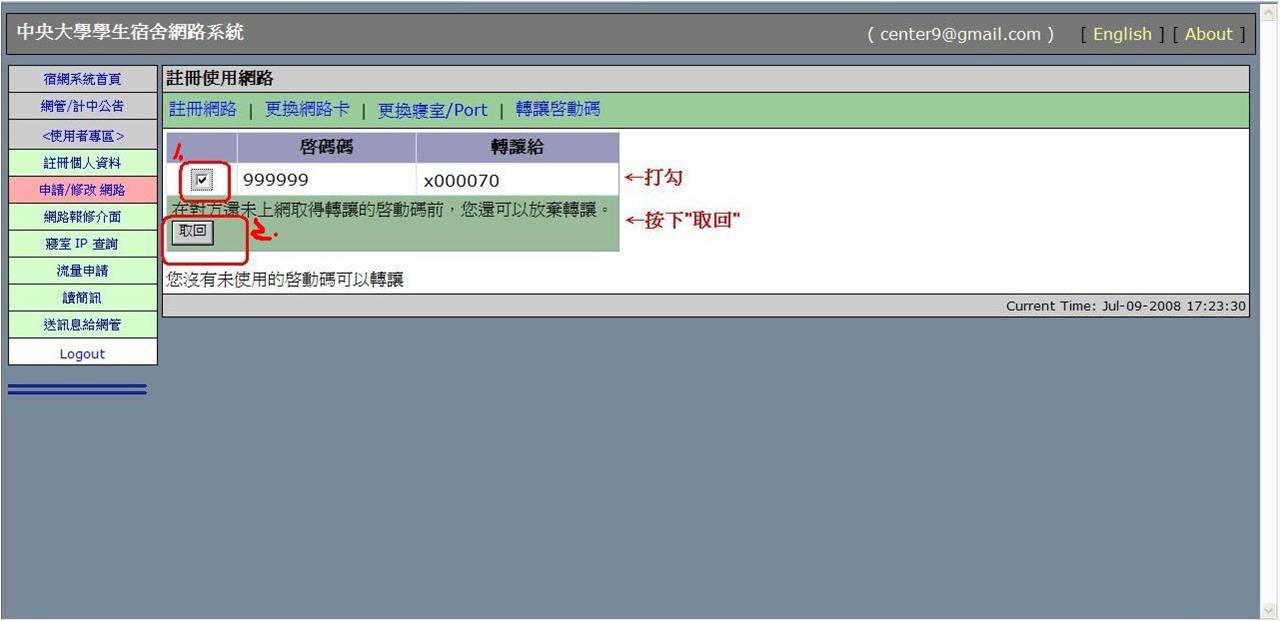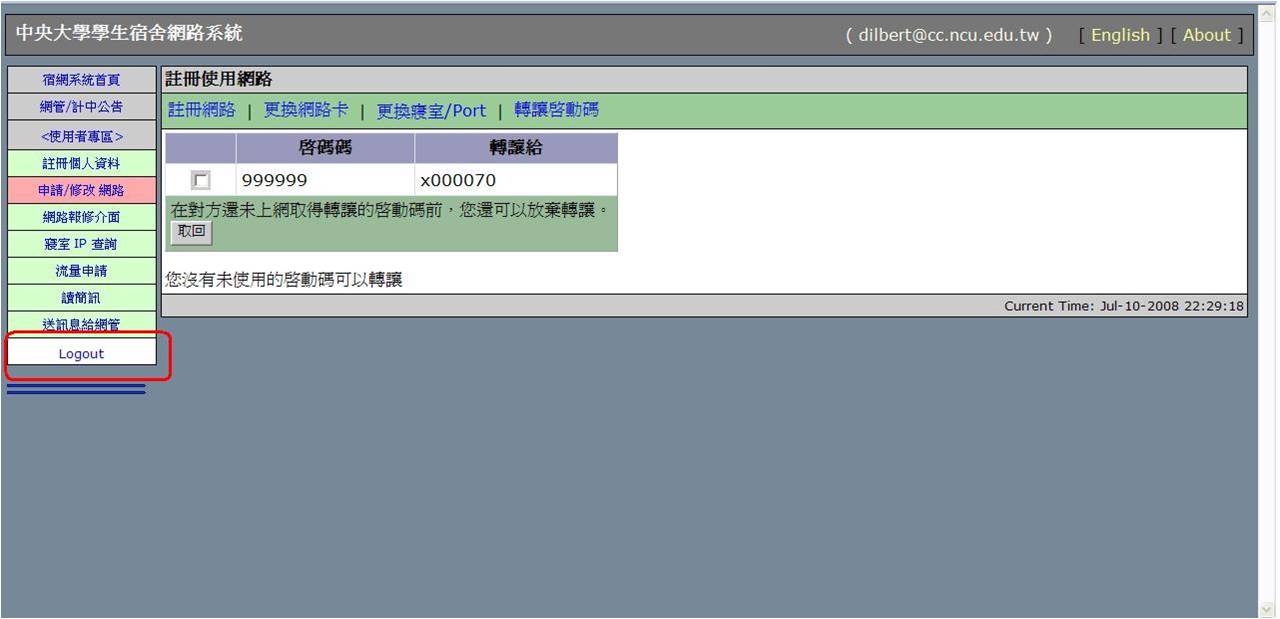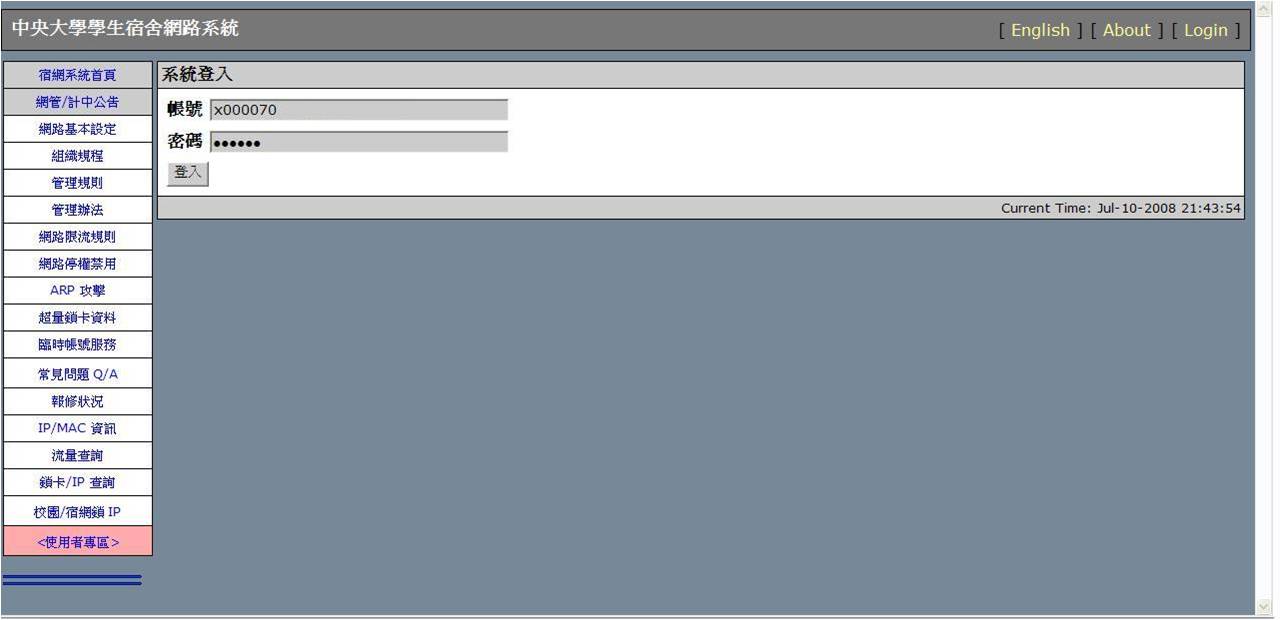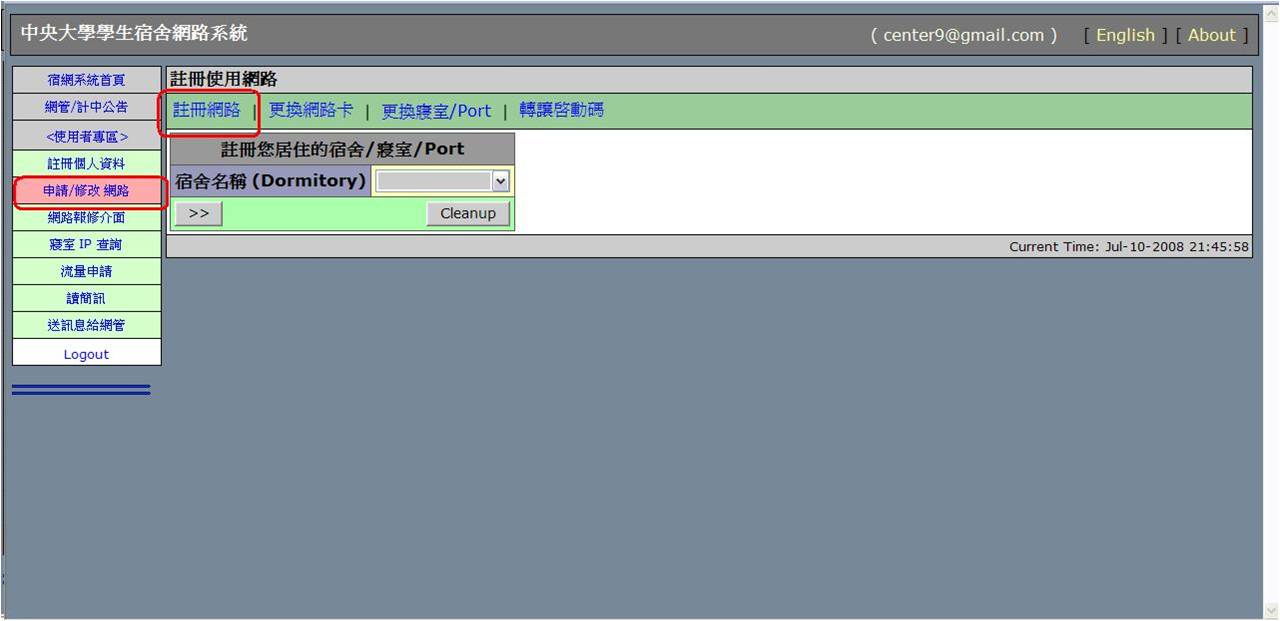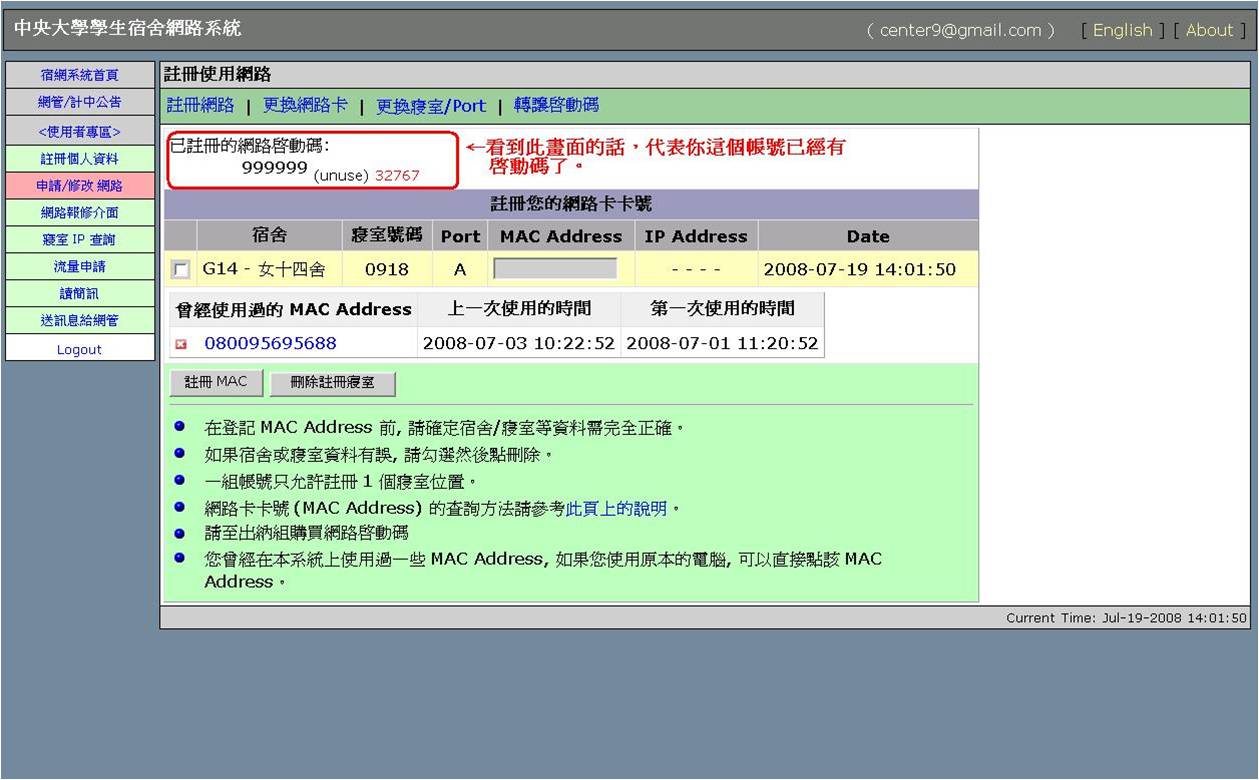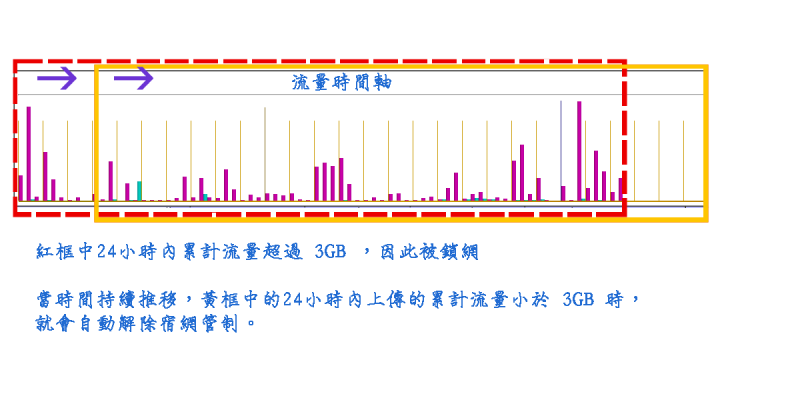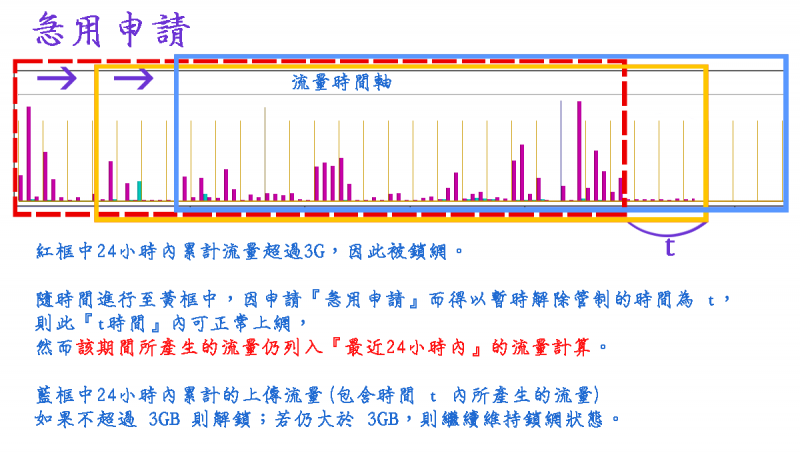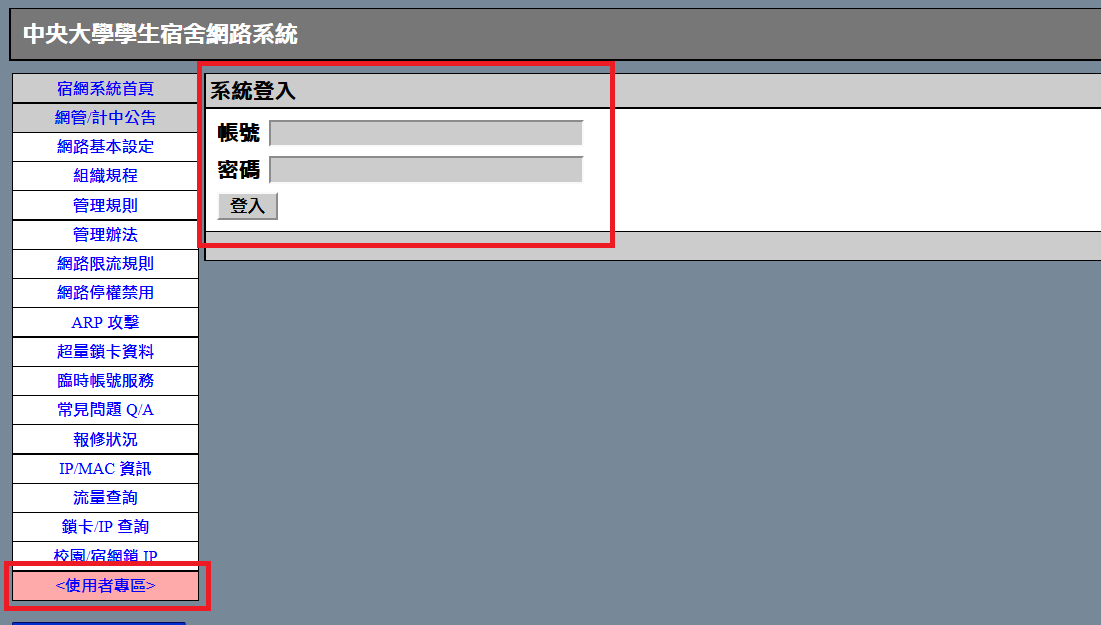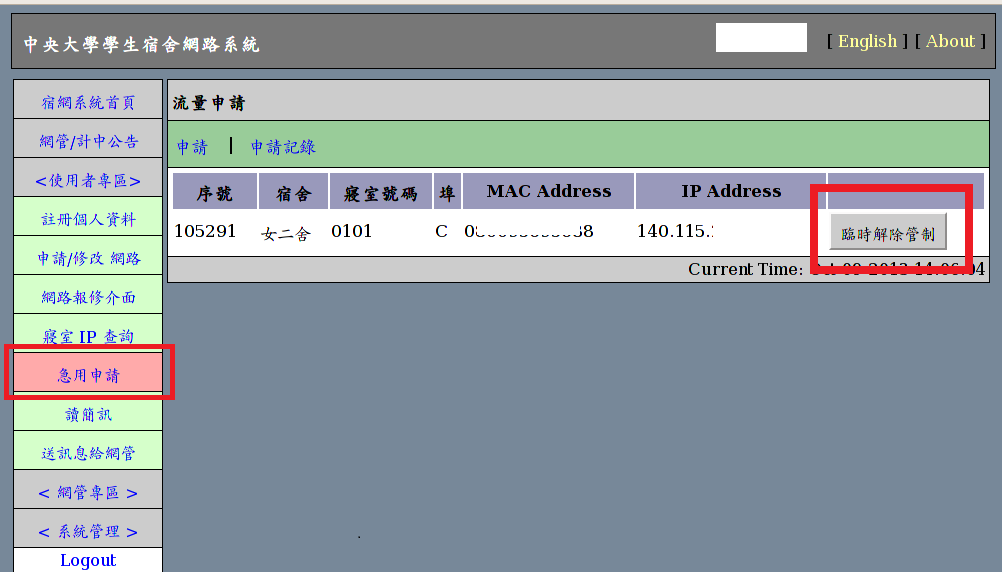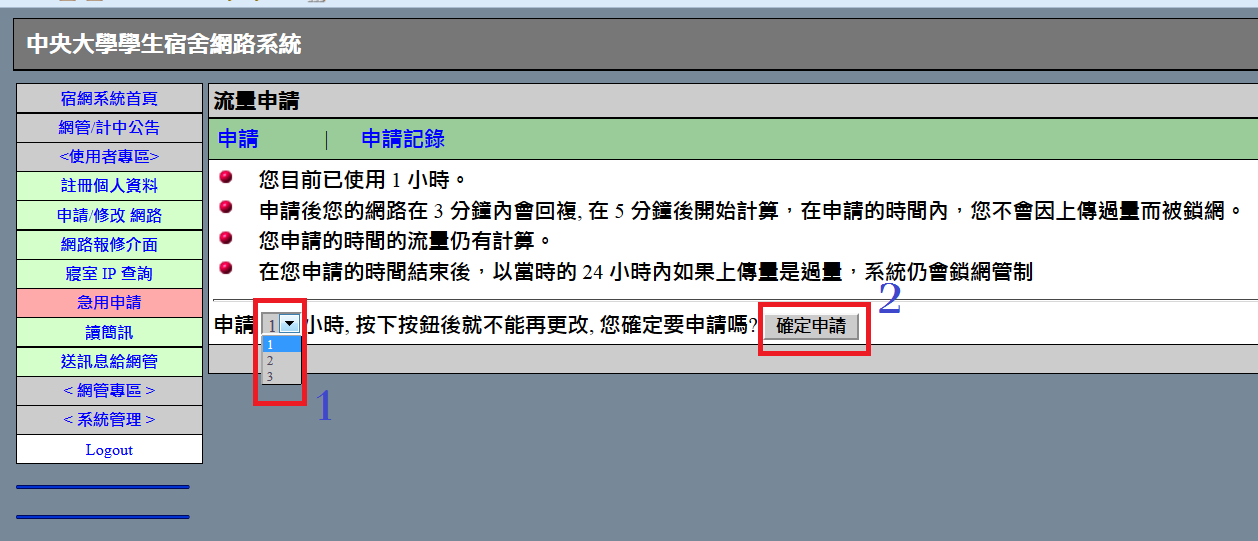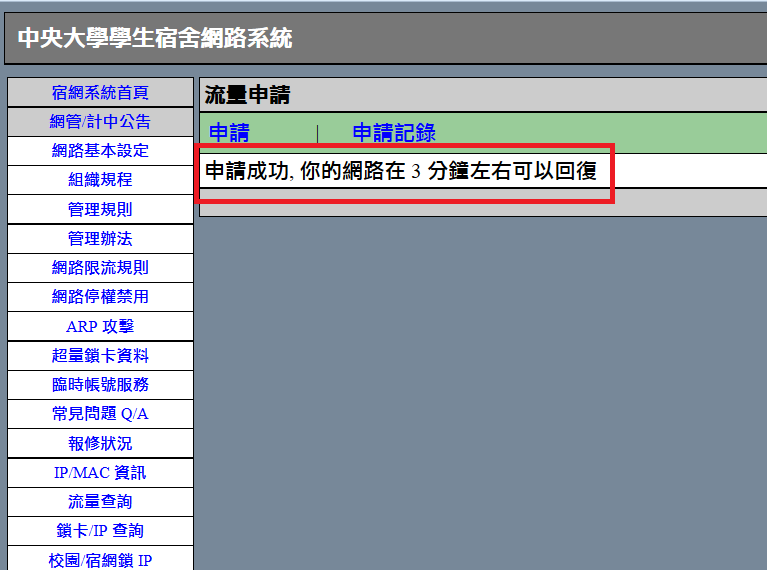"學生宿舍網路" 修訂間的差異
| (未顯示由 1 位使用者於中間所作的 1 次修訂) | |||
| 行 339: | 行 339: | ||
===d.更改網路卡號=== | ===d.更改網路卡號=== | ||
| − | :1.至學生宿網首頁( | + | :1.至學生宿網首頁( http://www.cc.ncu.edu.tw/studdorm/ ),點選「使用者專區」。 |
:[[Image:dorm1.jpg]] | :[[Image:dorm1.jpg]] | ||
| 行 356: | 行 356: | ||
===e.更換寢室/port資料=== | ===e.更換寢室/port資料=== | ||
| − | :1.至學生宿網首頁( | + | :1.至學生宿網首頁( http://www.cc.ncu.edu.tw/studdorm/ ),點選「使用者專區」。 |
:[[Image:dorm1.jpg]] | :[[Image:dorm1.jpg]] | ||
| 行 544: | 行 544: | ||
3、被禁用之IP及卡號,公佈於下列URL: | 3、被禁用之IP及卡號,公佈於下列URL: | ||
| − | :*被禁用之IP :https:// | + | :*被禁用之IP/MAC :https://latias.cc.ncu.edu.tw/dormnet/index.php?section=whylock |
| − | |||
==常見問題== | ==常見問題== | ||
於 2023年7月19日 (三) 02:48 的最新修訂
目錄
使用規範
- 宿舍電腦網路以提供學生修課為主,不得進行商業行為以及相關違法行為,並確實遵守台灣學術網路之規定及本校相關之規定。
- 若因個人之不當使用或電腦之不良造成妨礙他人使用之異常時,則該段網路將受到離線之處置,直至使用者自行將問題解決為止。
- 願意遵守網管人員之調配及處置,並盡相關之義務。
- 所有 TANet 使用者皆必遵守及履行下列事項:
- 所有使用必須符合 TANet 之目的。
- 禁止使用 TANet 做為傳送具威脅性、猥褻性、不友善性及商業性的資料。
- 禁止使用 TANet 作為干擾或破壞網路上其他使用者或節點之硬軟體系統。此種干擾如散佈電腦病毒、嘗試入侵未經授權之電腦系統、或其他類似之情形者皆在禁止範圍內。
- 網路上所有可存取到之任何資源皆屬其擁有之個人或單位所有,除非已正式開放或授權使用,否則 TANet 使用者禁止使用此等資源。
- 「國立中央大學校園電腦網路使用規範」
- 教育部「尊重網路智財權」宣導網站
借用須知
自宿舍開放日起 ,所有學生宿舍電腦網路將必須上網申請啟動,經核准後才可使用。依據「國立中央大學宿舍網路管理辦法」第二條基本精神宣示:宿舍之網路建設及服務,不包含於基本之教學,研究,行政等法定任務之中,故採取使用者付費之原則。
民國九十一年九月五日第三七○次行政會議通過:九十二學年度起,申請使用校園宿舍網路者,每片電腦網路卡號,每個學期須繳付 800 元之宿舍電腦網路實習費,其用途為支援宿舍網路管理所需工讀生費用 ( 含支付平時及寒暑假網管之工讀金 ),宿舍網路開放申請使用之要件,須由該舍推出網管後才可受理,宿網使用收費依本校規定繳款方式實施。
啟動碼的購買與有效期限
網路繳費
- 3.2選擇繳款方式『ATM』或『超商繳費』後,將繳費單存檔。
- 3.3列印繳費單,並依照選擇的方式繳費。
臨櫃繳費
- 購買地點:行政大樓出納組
- 啟動碼價錢:NTD$ 800/張
- 購買時間:
- 上學期:從暑假開始販售(確定時間點請留意計中公告),至上學期結束。
- 下學期:從寒假開始販售(確定時間點請留意計中公告),至下學期結束。
有效期限
- 依『目前』政策而言,上學期啟動碼可『沿用』至寒假結束;下學期啟動碼可『沿用』至暑假結束。
臨時帳號的申請流程(沒有中大電算中心核發 NCU帳號 的人適用)
- 適用對象:沒有中大電算中心核發 NCU帳號 的人適用(通常為無學生證卻住在學生宿舍之人)。
- 使用限制:
- 該臨時帳號僅作為登入『宿網系統』使用
- 不管住宿期間有多長,一週、二週或一個月、兩個月,只要想用學生宿網都要購買 NTD$800 的啟動碼。
- 申請流程:
- 3.4檢核個人資料:
- 請申請臨時帳號的人,持「身份證明文件(身份證或護照)」到志希館一樓終端機室 (進志希館大門右手邊),找值班工讀生,待工讀生確認註冊資料無誤 後,才會啟動臨時帳號,使其生效。
學生宿網的『已註冊』與『已啟動』之說明
- 『已註冊』的部分:
- 定義:在學生宿網系統完成個人資料、住宿寢室與使用的網路卡號等相關資料的登錄。
- 想使用學生宿網,就必須是『已註冊』狀態。
- 『已啟動』的部分:
- 定義:在學生宿網系統完成『啟動碼』的登錄。
- 『已啟動』的狀態僅為了區別是否有付費購買啟動碼。
- 必須先滿足『已註冊』條件,才能進入『已啟動』的狀態。
- 使用時機:
- 約開學日前後一、二週,開放時間會依據每年寒、暑假作動態調整,確切日期請參考當年度相關宿網公告:
- 要求狀態:已註冊
- 主要目的是提供一個充裕的購買啟動碼時間,避免集中單日購買情形。
- 只要是『已註冊』狀態,並且電腦相關網路設定皆正確,就能使用學生宿網。
- 學期中與寒、暑假:
- 要求狀態:「已註冊」且「已啟動」
- 『已註冊』切換至『已註冊+已啟動』的時間點,請留意計中相關公告。
- 約開學日前後一、二週,開放時間會依據每年寒、暑假作動態調整,確切日期請參考當年度相關宿網公告:
- 學生宿網目前只有『已註冊』與『已註冊+已啟動』兩種狀態。
- 啟動碼生效有一定的時間差,若不想受這時間差影響請在宿網『已註冊』時期完成啟動碼的登錄;若在『已註冊+已啟動』時期才註冊啟動碼,將受此時間差影響,在資料更新前會有一段時間無法上網。
『自動取得 IP 位址』服務說明
- 目的:為了方便使用者從寢室連線至宿網系統登錄相關資料,以取得宿網系統所配發的 IP與相關網路設定
- 尚未完成宿網系統的資料登錄前,透過「自動取得 IP」服務所取得的 IP 僅能連上宿網系統註冊,無法對外連線。完成宿網系統的資料登錄且資料正確,即會配發一個能對外連線的 IP 與相關網路設定,靜候三至六小時,待資料在宿網系統生效後就能對外連線。
- Windows xp 設定方式:
- 3.4 完成上述動作,「自動取得 IP」服務就算設定完成了。
4. Windows 7 設定方式 :
5. Mac OS X 設定方式 :
- 5.1 接上網路線後,梢待片刻Mac便會以「自動取得IP」連線,不用做任何設定。
- 5.2 若否,請前往「系統偏好設定 > 網路」,確定乙太網路「IPv4設定」為「DHCP」。
申請前的準備工作
1. 啟動 NCU帳號
- 作為宿網申請人註冊個人資料用。每年八月底前或九月初,入學新生請自行進入新生帳號啟動網頁啟動帳號,自行設定個人所屬之帳號密碼。
2. 購買、安裝網路卡及網路線:
- 一般市售的網路卡及 RJ-45 網路連接線即可,購回網路卡後可依照該產品之安裝說明,將網路卡安裝至電腦,並且安裝其硬體驅動程式。由於網路卡的種類繁多,在此不再贅述。
- 網路卡安裝完畢後,將網路連接線一端連接電腦,另一端連接寢室內的網路插座,就算完成硬體安裝。
- 網路卡的驅動程式安裝完畢後,接下來要確認網路卡是否已經被 WINDOWS 找到。
3. 決定要從哪裡連上宿網系統註冊宿網:
- 連上宿網系統前,請確認自己的寢室 port。宿網連線所用的 port 是以『書桌』上資訊插座所標明的 A、B、C、D為主。
- 目前連上宿網系統有兩個方式:
- 3.1從寢室內直接連上宿網系統:連線的辦法請參考 3.6 節『自動取得 IP 服務位址說明』
- 3.2找可以對外連線上網的電腦:若不想設定『自動取得 IP 服務』,可以找任一台能上網之電腦連上宿網系統。
4.確認所屬宿舍是否已有網管:
- 請連至 http://www.cc.ncu.edu.tw/studdorm/ 註冊個人資料(詳情請參照宿網線上申請程序),如果還沒有網管,則該宿舍暫時無法提供網路服務,直至新的網管到任為止。
5.購買啟動碼(見3.3節):
- 請至行政大樓一樓出納組購買宿網之啟動碼,每張啟動碼新台幣 800 元,供每人每一張網路卡使用一學期(上學期購買之啟動碼至寒假仍有效,下學期購買之啟動碼至暑假仍有效)。
- 完成上述步驟後請使用瀏覽器上網,接著完成線上的申請手續。
確認網路卡卡號 (MAC Address)
- 須先確認網路卡卡號 ( MAC Address ),以作為申請宿網時填寫資料之用。
簡易版
- 以下為通用的查詢方式,如遇到不合的作業系統或其他阻礙,請依3.8.2作業系統版本查詢。
- 先在桌面右下角「網路連線」的圖示按右鍵,再選擇「開啟網路和共用中心」,如下圖:
- 點選「變更介面卡設定」:
- 對「乙太網路」或「區域連線」按右鍵,再選擇「狀態」,如下圖所示:
- 若「狀態」反白不可點選,如下圖,請參考3.8.2依作業系統版本查詢
- 點選「詳細資料」:
- 點選「詳細資料」,找到「實體位址」那一行,即為你電腦的網路卡卡號,如下:
依作業系統版本
若簡易版不可使用,則使用此方式。 以下依作業平台WIN2000/WINXP、VISTA(WIN7/8 也適用)及MAC OS X 依續介紹查詢 MAC Address 的方式:
- 網路卡安裝完畢後,必在 WIN2000/WINXP 視窗環境下的查詢方法如下:
- 先執行從開始功能表-> 程式集-> 附屬應用程式-> 命令提示字元,如下圖所示:
- 之後會出現命令提示字元的視窗,請輸入 ipconfig/all 如下圖:
- 執行結果如下:
- Physical Address 那一行就是我們要找的網路卡卡號,記下來後面會用到!
- 在Vista(WIN7/8 也適用)視窗環境下,查詢網路卡卡號的方法如下:
- 先執行從開始功能表-> 所有程式-> 附屬應用程式-> 命令提示字元,如下圖所示:
- 之後會出現命令提示字元的視窗,請輸入ipconfig /all如下圖,接著按下Enter鍵
- 執行結果如下:
- 網路卡卡號為實體位址後由12個數字與英文字母所組成的(例:001731B3521E)
- 注意:真正的網路卡卡號下所顯示的需為IPv4位址,而非IPv6位址
- Mac OS X 查詢 MAC Address 的方式:
- 1. 打開「系統偏好設定」
- 2. 選擇「網路」
- 3. 按下「進階…」按鈕
- 4. 在 "Airport" 分頁下的「Airport ID」或 "乙太網路" 分頁下的「乙太網路 ID」,即MAC Address。
- 1. 打開「系統偏好設定」
- 將網路卡卡號記下,後面會用到!
線上申請程序
a.註冊個人資料
- 1.至學生宿網首頁( https://uncia.cc.ncu.edu.tw/dormnet/ ),點選「使用者專區」。

b.註冊MAC
- 1.至學生宿網首頁( https://uncia.cc.ncu.edu.tw/dormnet/ ),點選「使用者專區」。

c.註冊啟動碼
- 1.至學生宿網首頁( https://uncia.cc.ncu.edu.tw/dormnet/ ),點選「使用者專區」。

d.更改網路卡號
- 1.至學生宿網首頁( http://www.cc.ncu.edu.tw/studdorm/ ),點選「使用者專區」。

e.更換寢室/port資料
- 1.至學生宿網首頁( http://www.cc.ncu.edu.tw/studdorm/ ),點選「使用者專區」。

網路設定說明(本章節為手動設定參考文件,使用『自動取得 IP 位址』服務的人可跳過本章節)
Windows xp
- 之後按下確定鍵,重開機之後開始使用網路。
Windows Vista
Windows 7
Mac OS X 10.6 Snow Leopard
※設定完成後請等候隔天網路自動啟動
如果不是在網路開始管制前啟動網路,網路將被停用。此時可查詢自己的MAC卡號後,到計中大終端機室,利用 NCU帳號 登入來啟用網路。
若登錄的資料正確無誤,最晚隔天網路即可使用。注意並不是註冊好之後就馬上能用宿網的!
啟動碼的轉移(臨時帳號 => 正式 NCU帳號)
- 使用限制:
- 僅能從臨時帳號轉移至你的 NCU帳號
- 若臨時帳號已經完成宿網註冊(即寢室號碼、port...等都登記在臨時帳號下),請先透過 3.8.5e 節所述之『更換寢室』方式,刪除臨時帳號所登記的寢室資料,這樣臨時帳號才能進行啟動碼轉移,而新的 NCU帳號才能登記相關寢室資料。
- 開學初期,計中都會統一刪除寒暑假的註冊資料,若個人沒有什麼特殊事由,建議在開學初期進行啟動碼轉移即可。
- 若要在計中統一刪除註冊資料前進行轉移,則必須透過『更換寢室』方式(請參考3.9.5)刪除個人資料。
- 轉移的流程:
流量管制
1、依據中央大學學生宿舍網路限流規則:
- 教學網與宿網間流量不予計算。
- 宿網若因教學及研究需要,得填寫申請表註明理由,經指導教授或系所主管同意後,專案放寬流量限制。其申請放寬流量使用期間在三天以內,由計中組長核定;三天以上則由計中主任核定。
- 實施辦法及細則由電算中心公佈。
2、急用申請:
- Step02.點選左側的『急用申請』,接著按下『臨時解除管制』
- Step04. 出現下面紅色框框的訊息,即代表申請成功。
3、被禁用之IP及卡號,公佈於下列URL:
常見問題
學生宿網常見問題,請參考本站文件-> 學生宿網